Jak naprawić lepszy poziom błędu Discord 9000?
Użytkownicy Better Discord napotykają komunikat „Wygląda na to, że zostałeś zabity przez poziom błędu 9000”. Postaramy się rozwiązać błąd w tym artykule.

Ulepsz użytkowników Discord, napotykając błąd „Wygląda na to, że zostałeś zabity przez poziom błędu 9000.”,anastępnie „Może to była jedna z twoich wtyczek?” w aplikacji. Mówi, że aplikacjauległa awarii. Jeśli napotkasz taki problem, możesz znaleźć rozwiązanie, postępując zgodnie z poniższymi sugestiami.
Co jest lepsze na poziomie błędu Discord 9000?
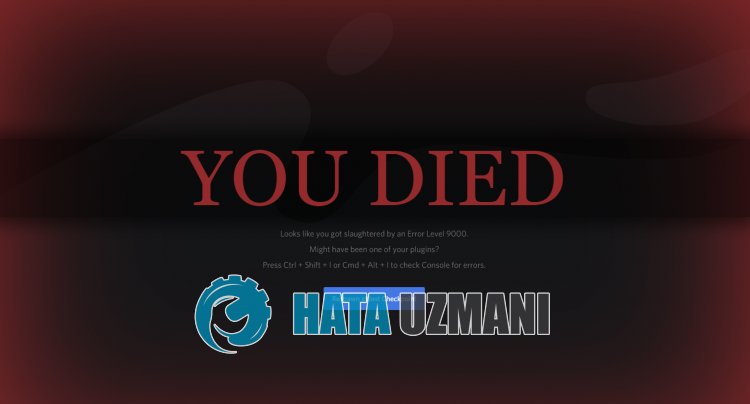
Problem Better Discord „Error Level 9000” może wystąpić z powodu nieprawidłowego działania zainstalowanej wtyczki.
Ponadto problemy z pamięcią podręczną Discord mogą powodować różne błędy, takie jak ten.
Oczywiście możesz napotkać taki problem nie tylko z powodu tego problemu, ale także z powodu wielu innych problemów.
W tym celu możesz znaleźć rozwiązanie problemu, podając kilka sugestii.
Jak naprawić lepszy błąd Discord poziom 9000
Aby naprawić ten błąd, możesz znaleźć rozwiązanie problemu, postępując zgodnie z poniższymi sugestiami.
1-) Odinstaluj lepsze dodatki Discord
Niektóre problemy z działaniem wtyczek Better Discord mogą powodować awarie aplikacji Discord.
W tym celu możesz sprawdzić, czy problem nadal występuje, odinstalowując wtyczki Better Discord.
- Dostęp do menu ustawień Discord.
- Kliknij „Wtyczki” po lewej stronie.
- Kliknij ikonę kosza na ekranie, który się otworzy i usuń go.
Po wykonaniu usuwania możesz sprawdzić, czy problem nadal występuje.
2-) Ponownie zainstaluj lepsze dodatki Discord
Utrudnione działanie wtyczek Better Discord może spowodować, że napotkamy różne błędy, takie jak ten. W tym celu możemy wyeliminować problem, ponownie instalując dodatki Better Discord.
- Najpierw uruchom aplikację Better Discord.
- Otwórz menu „Ustawienia” w aplikacji i kliknij „Wtyczki”.
- Kliknij opcję „Otwórz folder wtyczek” na ekranie, który się otworzy.
- Usuń wszystkie załączniki w otwartym folderze.
Po tym procesie wszystkie dodatki zostaną usunięte z aplikacji Better Discord.
- Po tym procesie wejdź na stronę Better Discord. Kliknij, aby uzyskać dostęp do witryny. Kliknij „Wtyczki” na
- adresie internetowym i wyszukaj wtyczkę, której chcesz użyć, i pobierz.
- Po zakończeniu pobierania otwórz aplikację „Better Discord” i przejdź do menu „Wtyczki”.
- Kliknij opcję „Otwórz folder wtyczek” w menu i zaimportuj pobrane wtyczki do pliku.
Sprawdź, czy problem nadal występuje po zakończeniu tego procesu.
3-) Napraw lepszą aplikację Discord
Uszkodzenia w aplikacji Better Discord mogą powodować różne problemy, takie jak ten. W tym celu możemy rozwiązać problem, naprawiając aplikację Better Discord.
- Najpierw wejdź na stronę Better Discord. Kliknij, aby uzyskać dostęp do witryny. Kliknij przycisk „Pobierz” na
- adresie internetowym i pobierz plik konfiguracyjny Better Discord.
- Po zakończeniu pobierania uruchom plik.
- Następnie zaakceptuj warunki i kliknij przycisk „Napraw BetterDiscord” i kontynuuj.
- Po tym procesie rozpocznij proces naprawy, wybierając zainstalowaną aplikację „Discord Better”.
Nie zamykaj programu ani komputera, dopóki proces naprawy nie zostanie zakończony. Po zakończeniu procesu uruchom ponownie komputer i uruchom aplikację, aby sprawdzić, czy problem nadal występuje.
4-) Ponownie zainstaluj aplikację Better Discord
Może być konieczna ponowna instalacja, aby całkowicie naprawić niektóre problemy z aplikacją Better Discord.
- Ponownie wejdź na stronę Better Discord. Kliknij, aby uzyskać dostęp do witryny. Kliknij przycisk „Pobierz” na
- adresie internetowym i pobierz plik konfiguracyjny Better Discord.
- Po zakończeniu pobierania uruchom plik.
- Następnie zaakceptuj warunki i kliknij przycisk „Odinstaluj BetterDiscord” i kontynuuj.
- Po tym procesie rozpocznij proces dezinstalacji, wybierając zainstalowaną aplikację „Discord Better”.
Po zakończeniu dezinstalacji możesz sprawdzić, czy problem nadal występuje, instalując ją ponownie.
5-) Usuń pliki pamięci podręcznej Discord
Uszkodzenie plików pamięci podręcznej Discord może spowodować różne błędy, takie jak ten.
Możemy wyeliminować problem, czyszcząc pliki pamięci podręcznej i ponownie je konfigurując.
- Przede wszystkim zamknijmy całkowicie aplikację Discord za pomocą menedżera zadań.
- Wpisz „Uruchom” na ekranie startowym wyszukiwania i otwórz go.
- Wpisz „%appdata%/Discord/Cache” na wyświetlonym ekranie i naciśnij enter.
- Usuń wszystkie pliki w nowym oknie, które zostanie otwarte.
Po usunięciu plików uruchom aplikację Discord i sprawdź.
6-) Zainstaluj starego Discorda
Możemy rozwiązać problem, instalując starą wersję Discord.
Dzieje się tak, ponieważ po nowej aktualizacji Discorda Better Discord i wtyczki nie będą działać.
Możesz używać starej wersji Discord, dopóki nie zostanie wydana nowa wersja Better Discord.
Najpierw kliknij poniższylink i pobierz starą aplikację Discord.
Kliknij, aby pobrać starą wersję Discorda
Następnie wpisz „Dodaj lub usuń programy” na ekranie startowym wyszukiwania i otwórz go.
Kliknij ekran wyszukiwania, wpisując „Discord” i klikając „Odinstaluj”, aby odinstalować aplikację.
Po zakończeniu dezinstalacji wykonaj poniższe czynności.
- Otwórz ekran startowy wyszukiwania, wpisując „%localappdata%” i naciskając enter.
- Usuń folder „Discord” w otwartym folderze.
- Po usunięciu otwórz ekran startowy wyszukiwania, wpisując „%appdata%” i naciskając enter.
- Usuń foldery „discord” i „Better Discord Installer” oraz „Better Discord” w otwartym folderze.
Po tym procesie uruchom pobrany stary program instalacyjny Discord i przeprowadź proces instalacji.
Po zakończeniu procesu instalacji pobierz aplikację Better Discord i sprawdź, czy problem nadal występuje, wykonując proces instalacji.
Tak, przyjaciele, rozwiązaliśmy nasz problem pod tym tytułem. Jeśli problem będzie się powtarzał, możesz zapytać o napotkane błędy, wchodząc na naszą platformę FORUM.
![Jak naprawić błąd serwera YouTube [400]?](https://www.hatauzmani.com/uploads/images/202403/image_380x226_65f1745c66570.jpg)

























